教你处理win7电脑提示“无数字签名”不能安装程序方法
发布时间:2019-02-18 14:29:24 浏览数: 小编:xiaoling
使用win7电脑时用户们都需要安装很多不同的程序,安装程序时可能使用第三方软件进行下载也有可能是直接百度下载,只是在安装程序时电脑提示“无数字签名”是什么情况呢?有用户出现了这种情况就不能成功安装此程序要怎么办呢?本文就来教你处理win7电脑提示“无数字签名”不能安装程序方法。

安装软件提示无数字签名解决方法:
1、打开IE浏览器,在其右上方的任务栏中选择工具→Internet选项,这样就可以打开浏览器的Internet选项窗口了;如图所示:
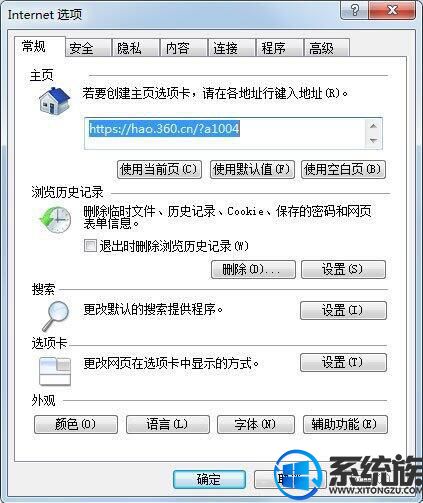
2、打开的Internet选项窗口之后,可以看到我们当前处在常规选项卡内,将其切换到高级选项卡;如图所示:
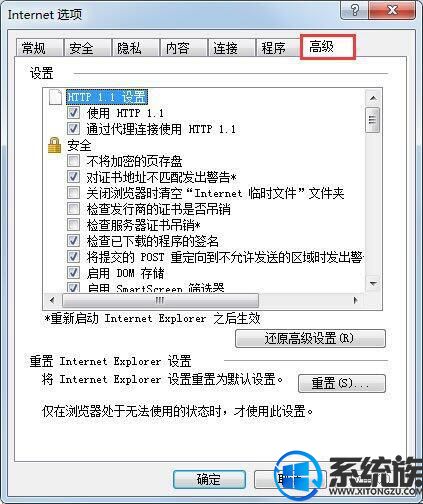
3、在高级选项卡设置栏内找到“允许运行或安装软件,即使签名无效”并将其勾选,最后确定保存设置即可。如图所示:
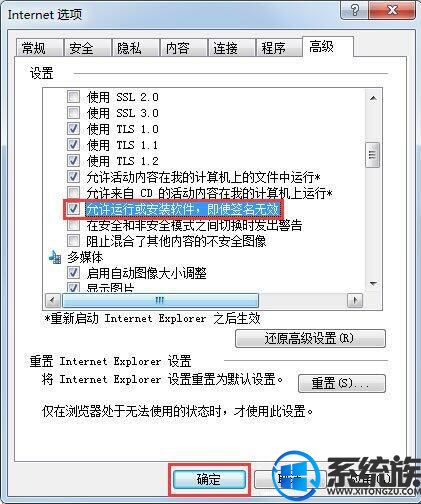
上述讲解的就是处理win7电脑提示“无数字签名”不能安装程序方法,在使用win7系统时总是会遇到不同的问题希望小编分享的内容对使用的用户们有所帮助。


















